cad转换器怎么用?
发布时间:2021年04月06日 14:03
我们在使用cad软件绘制图纸的时候,为了使看到的图纸效果更清晰,传输方便,我们都要将cad文件转换成其他文件格式,在这里我们就要用到cad转换器来实现这一操作,那么cad转换器怎么应用呢?想知道答案请看下面的操作吧。
步骤一:首先我们先在电脑上安装对应的CAD转换软件。如下图。
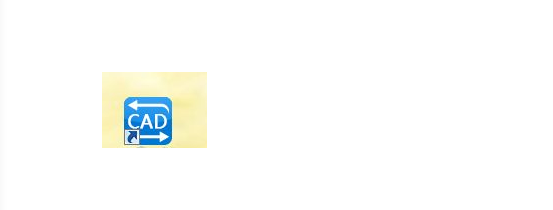
步骤二:之后打开软件运行,此时我们在软件界面左侧可以看到“CAD版本转换”“CAD转PDF”“CAD转图片”等选项,可以具体根据需要来选择。我们现在以“CAD转图片”为例,操作点击“CAD转图片”这个按钮。如下图。
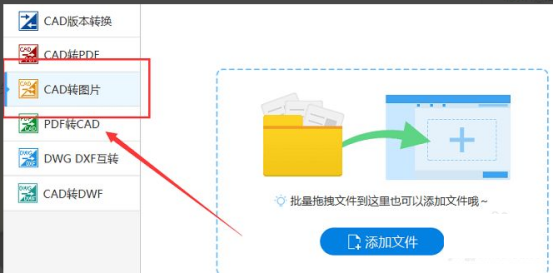
步骤三:接着点击“添加文件”这个按钮。把需要转换的cad图纸文件添加至软件,也可直接把cad图纸文件拖曳至软件界面里。如下图。
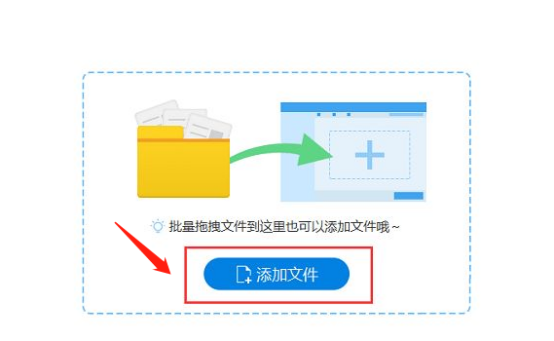
步骤四:接下来点击右上角的“浏览”按钮,选择一个保存位置用来保存即将转换好格式的cad文件。同时选择好文件“输出格式”,也可以对输出色彩、页面大小、背景颜色等进行设置。如下图。

步骤五:最后点击“批量转换”按钮,之后你的cad文件就转换好格式了。如下图。
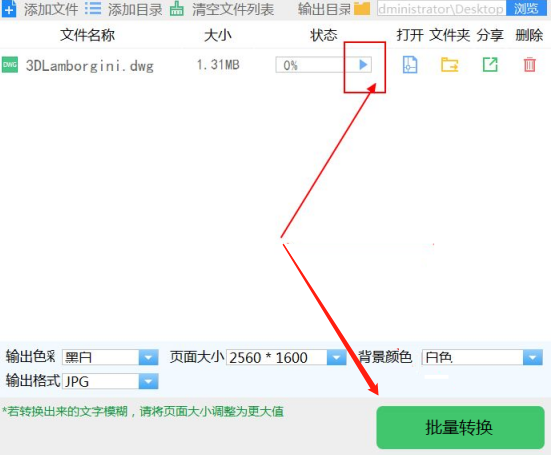
cad转换器怎么用的操作方法就为大家介绍完了,通过转换我们可以将cad文件转换成别的文件格式,这样更方便我们查阅图纸内容,而且转换后的文件均可正常编辑使用,所以学好这项技能对大家是非常有帮助的。
本篇文章使用以下硬件型号:联想小新Air15;系统版本:win10;软件版本:AutoCAD(2013)。




